
El bloqueo del juego es un problema común que se ve con casi todos los juegos de PC. Y muchos jugadores informaron que Mordhau se bloqueó al iniciar o al unirse al servidor o durante el juego. Entonces, aquí en este artículo, descubra las mejores soluciones posibles para la resolución de problemas que funcionaron para varios jugadores para resolver el problema de bloqueo.
Mordhau es un juego medieval y multijugador en tercera persona desarrollado por los estudios Triternion y lanzado en abril de 2019 en Steam. Pero desde su lanzamiento, los jugadores comenzaron a encontrar múltiples errores fatales de Mordhau e informaron en los hilos del foro.
Según los jugadores, cuando ocurre el problema de bloqueo, se atasca y no pueden superarlo sin cerrar el juego y reiniciarlo en su PC.
Bueno, después de investigar, descubrimos que hay muchas razones diferentes por las que se produce un problema de bloqueo con el juego.
Entonces, antes de dirigirse a las correcciones, consulte a los posibles culpables del problema en la pregunta.
¿Qué causa el problema de “Mordhau Chocando”?
- Problemas de requisitos del sistema: si su sistema no cumple con los requisitos mínimos del sistema necesarios para jugar, comienza a fallar o deja de funcionar correctamente. Por lo tanto, asegúrese de que su sistema cumpla con los requisitos mínimos o recomendados necesarios para jugar sin problemas.
- Problema de instalación: en algunos casos, durante la instalación del juego, algunos de los archivos se pierden o se dañan y esto es lo que comienza a causar problemas como bloqueos, congelación o problemas de tartamudeo del juego.
- Controladores de gráficos obsoletos o incompatibles: la ejecución de controladores obsoletos o incompatibles en su sistema Windows también puede ser el culpable del problema de bloqueo del juego.
- Overclocking: muchos usuarios realizan overclocking de su CPU y GPU para mejorar el rendimiento del juego. Pero en muchos casos, el overclocking comienza a entrar en conflicto con los archivos del juego y hace que el juego se bloquee.
- Errores aleatorios del juego: no está desarrollado por una empresa profesional y conocida debido a que encuentra varios errores en el juego. En este caso, instale el último parche del juego para resolver ciertos problemas con el juego.
Entonces, estas son algunas de las razones comunes por las que Mordhau sigue fallando en la PC, ahora siga las soluciones proporcionadas una por una para resolver el problema.
Cómo soluciono el problema de bloqueo de Mordhau?
Solución 1: verifique los requisitos del sistema de Mordhau
Para jugar Mordhau sin problemas en su sistema, asegúrese de que su sistema cumpla con los requisitos mínimos de hardware y software del juego.
MÍNIMO:
- Requiere un procesador y un sistema operativo de 64 bits
- SO: Windows 7 de 64 bits, Windows 8 de 64 bits, Windows 10 de 64 bits
- Procesador: Intel Core i5 – 4670 o AMD equivalente
- Memoria: 8 GB RAM
- Gráficos: NVIDIA GTX 680 o AMD equivalente
- DirectX: Versión 11
- Red: conexión a Internet de banda ancha
- Almacenamiento: 40 GB de espacio disponible
RECOMENDADO:
- Requiere un procesador y un sistema operativo de 64 bits
- SO: Windows 7 de 64 bits, Windows 8 de 64 bits, Windows 10 de 64 bits
- Procesador: Intel Core i5 – 6600k o AMD equivalente
- Memoria: 16 GB RAM
- Gráficos: NVIDIA GTX 1060 o AMD equivalente
- DirectX: Versión 11
- Red: conexión a Internet de banda ancha
- Almacenamiento: 40 GB de espacio disponible
Para verificar las especificaciones de su computadora, siga los pasos que se mencionan a continuación:
- Ir al Escritorio
- Haga clic derecho en Mi PC y seleccione la opción de propiedades.
Aquí verifique si las especificaciones de su computadora cumplen con los requisitos mínimos del juego o no.
- Mantenga presionadas las teclas Windows + R
- Y busque dxdiag en el menú de ejecución.
- Ahora comprueba si tu sistema operativo, RAM y procesador son capaces de ejecutar el juego o no.
- Ahora haga clic en la pestaña Mostrar y verifique si los gráficos cumplen con los requisitos o no.
- Nota: el juego no se ejecutará en un sistema operativo de 32 bits.
Si todo parece estar bien pero aún enfrenta el error, diríjase a la siguiente solución posible.
Solución 2: ejecute Steam como administrador
Algunos programas y juegos en su computadora necesitan un acceso especial antes de su uso. Si está intentando iniciar el juego en modo normal, es posible que se bloquee. Para verificar si este es el problema, siga los pasos que se mencionan a continuación:
- Si Steam se está ejecutando en segundo plano, ciérrelo.
- Ahora haz clic derecho en Steam y selecciona la opción Propiedades.
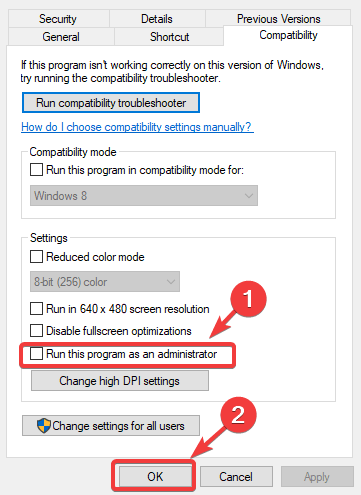
- Seleccione la sección de compatibilidad y seleccione la opción Ejecutar como administrador para ejecutar el juego como administrador siempre.
- Y haga clic en Aplicar y Aceptar para guardar los cambios.
Solución 3: verificar los archivos del juego
Mordhau puede fallar por problemas de inicio si algunos de los archivos del juego están dañados o faltan. Si este es el caso, siempre puedes verificar la integridad de los archivos de tu juego en Steam muy fácilmente. Para verificar, siga los pasos que se mencionan a continuación:
- Inicie el iniciador de Steam y haga clic en la Biblioteca
- Ahora haga clic derecho en Mordhau y seleccione Propiedades
- Vaya a la pestaña Archivos locales y seleccione la opción Verificar la integridad de los archivos del juego.
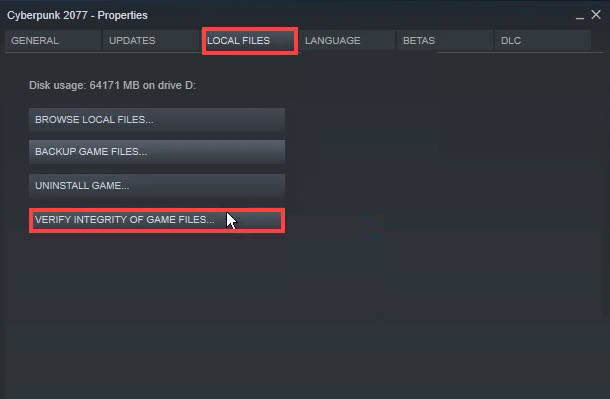
Después de esto, reinicie el juego y verifique si el problema persiste.
Solución 4: actualice el controlador de gráficos
El juego también puede bloquearse si su controlador de gráficos no está actualizado. Por lo tanto, le recomendamos que actualice el controlador de gráficos de inmediato. Para actualizar su controlador de gráficos, siga los pasos que se mencionan a continuación:
- Presione la tecla de Windows + I y haga clic en el Administrador de dispositivos
- Toque la opción Adaptador de pantalla y haga clic derecho en el controlador obsoleto
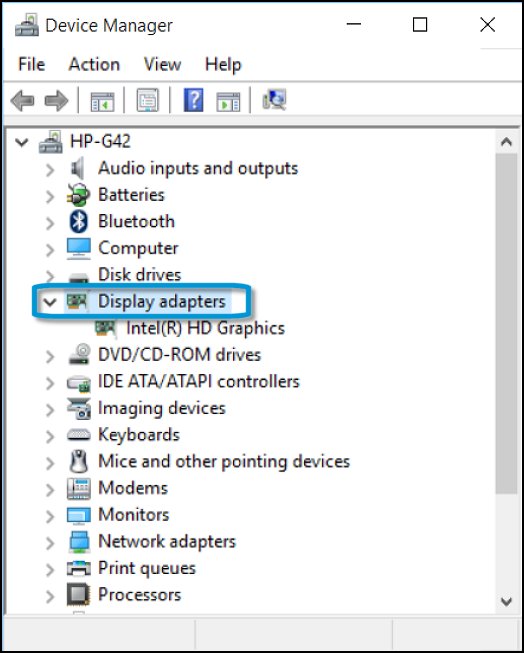
- Ahora toque la opción Actualizar controlador y haga clic en Buscar automáticamente el controlador actualizado.
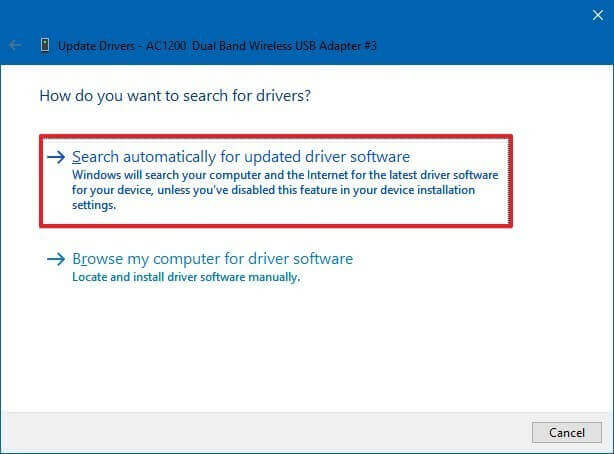
- Si hay alguna actualización disponible, se descarga.
- Ahora reinicie la computadora
Además, también puede actualizar el controlador automáticamente usando el automatic Driver Updater Herramienta. Esto es solo escaneando una vez, detectando y actualizando los controladores del sistema completo automáticamente.
Obtenga la Driver Updater herramienta, para actualizar los controladores automáticamente
Solución 5: intente configurar su memoria virtual
El juego también puede bloquearse debido a una mala optimización de la memoria virtual. Para optimizar la memoria virtual, siga los pasos que se mencionan a continuación:
- Haga clic en el menú Inicio y busque Configuración avanzada del sistema.
- En la Configuración avanzada del sistema, haga clic en la opción Configuración en la pestaña Rendimiento.
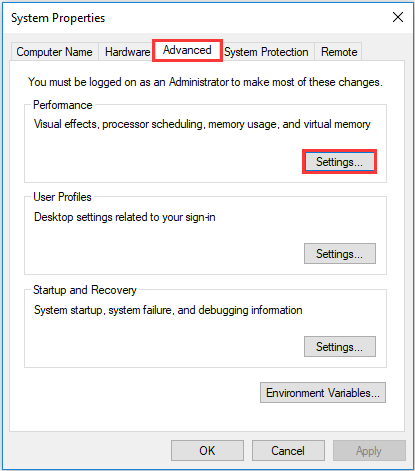
- Luego haga clic en la pestaña Avanzado y haga clic en la opción Cambiar en la sección Memoria virtual.
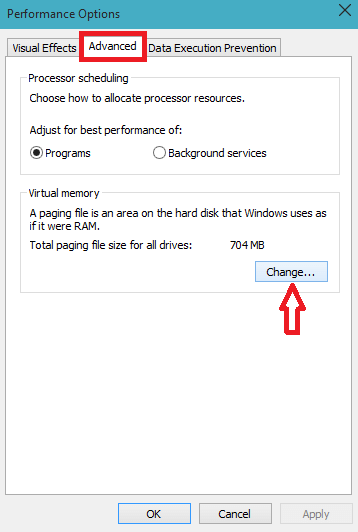
- Ahora desmarque Administrar automáticamente el tamaño del archivo de paginación para todos los controladores.
- Y haga clic en la unidad C y haga clic en el botón Tamaño personalizado y escriba 4096 manualmente en Tamaño inicial (MB) y Tamaño máximo (MB)
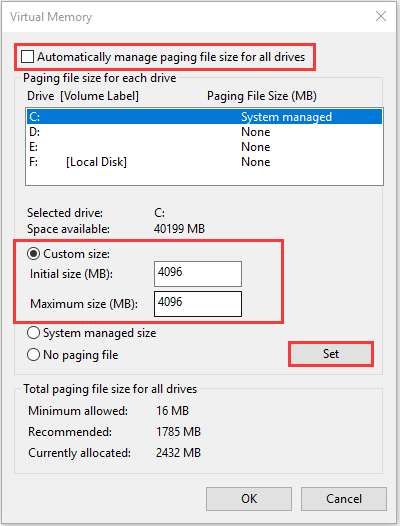
- Ahora haga clic en establecer y luego en Aceptar.
Ahora reinicie su computadora y verifique si el problema está resuelto o no.
Solución 6: cambie la configuración de energía
Su sistema usa un modo de energía balanceado por defecto que ayuda a la computadora a ahorrar energía. Sin embargo, este modo hace que su computadora sea lenta y puede ser una razón por la cual Mordhau sigue fallando mientras juega en la PC. Para cambiar la configuración de energía, siga los pasos que se mencionan a continuación:
- Vaya al menú Inicio y busque Panel de control en la barra de búsqueda.
- Ahora seleccione la opción Sistema y seguridad y toque Encendido
- A continuación, toque Alto rendimiento.
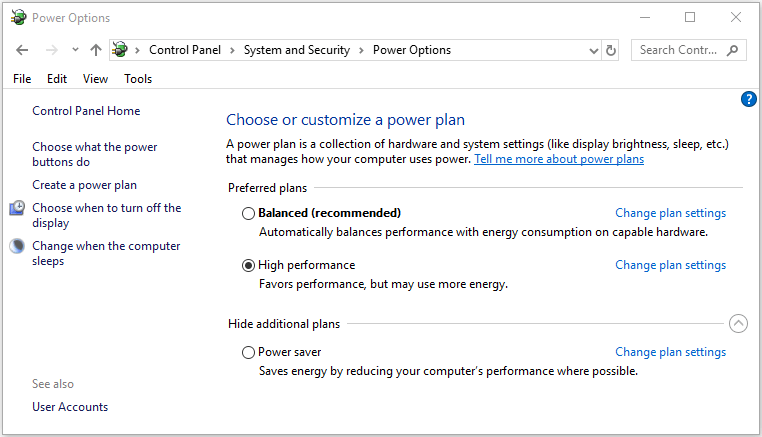
Ahora comprueba si el problema persiste. En caso afirmativo, pase al siguiente método.
Solución 7: deshabilite el overclocking
A algunas personas les encanta hacer overclocking en su sistema para aprovecharlo al máximo. Esto puede funcionar en computadoras que tienen menos capacidad o usan hardware de una generación más antigua. Pero no todos los juegos y software funcionan mejor después del overclocking y Mordhau es uno de ellos. Si overclockeó su CPU y GPU, desactive la configuración de overclocking y reinicie su juego para ver si se resolvió el problema.
Solución 8: intente deshabilitar su antivirus
A veces, este problema también puede aparecer debido a su antivirus de terceros. Para verificar si este es el motivo del problema Mordhau Chocando, desactive su antivirus y verifique si el problema persiste. Para deshabilitar el antivirus siga los pasos que se mencionan a continuación:
- Vaya al antivirus y haga clic izquierdo sobre él.
- Luego, en el antivirus, haga clic en la pestaña de configuración.
- Y navegue a la pestaña deshabilitar antivirus y seleccione la duración que desee.
Luego ejecute el juego y verifique si el problema de bloqueo de Mordhau está solucionado. Pero si aún ve el problema, active el programa antivirus en su PC y diríjase a la siguiente solución potencial.
Solución 9: intenta reinstalar el juego
Si ninguno de los métodos mencionados anteriormente funciona para solucionar los problemas de bloqueo o bloqueo del juego, intente reinstalarlo. Como puede ver, el problema se debe a los archivos de instalación dañados. Por lo tanto, desinstalar y luego reinstalar el juego puede funcionar para usted.
Para desinstalar el juego, sigue los pasos que se mencionan a continuación:
- Iniciar Steam
- Ir a la sección de la biblioteca.
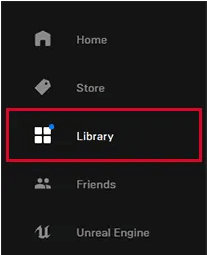
- Haga clic derecho en el juego Mordhau y seleccione la desinstalación
- Deje que el proceso de desinstalación se complete y reinicie su sistema
- Ahora haga clic en Windows + R, y en el menú Ejecutar, escriba el comando %LocalAppData%.
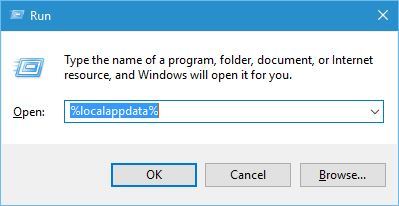
- Luego, en la carpeta, haga clic derecho en el archivo Mordhau y elimínelo.
- Y reinstala el juego desde Steam y ejecútalo para ver si el problema desaparece.
Mejor manera de optimizar el rendimiento de su juego en PC con Windows
Muchos jugadores encuentran problemas como bloqueos, retrasos o tartamudeos del juego cuando juegan y luego optimizan el rendimiento del juego ejecutando Game Booster.
Esto impulsa el juego al optimizar los recursos del sistema y ofrece una mejor jugabilidad. No solo esto, sino que también soluciona problemas comunes del juego, como retrasos y problemas de bajo FPS.
Obtenga Game Booster, para optimizar el rendimiento de su juego
Conclusión
Entonces, esto se trata de Mordhau Chocando, aquí hice todo lo posible para enumerar las mejores soluciones posibles para solucionar el problema.
Asegúrese de seguir las soluciones dadas una por una hasta que encuentre la que funcione para usted.
A pesar de esto, aquí se sugiere escanear su sistema con el PC Reparar Herramienta, tantas veces aparece el error del juego debido a problemas y errores internos de la PC, así que escanee su sistema por completo para solucionar varios problemas y errores relacionados con la PC con Windows.
Espero que te haya gustado nuestro artículo y te haya ayudado a solucionar el problema de bloqueo de Mordhau.
Espero que hayas encontrado útil este artículo para resolver este error del juego. Ahora también puede conectarse con nuestros expertos en nuestra página de Facebook, nos pondremos en contacto con usted lo antes posible.
Buena suerte..!
Hardeep has always been a Windows lover ever since she got her hands on her first Windows XP PC. She has always been enthusiastic about technological stuff, especially Artificial Intelligence (AI) computing. Before joining PC Error Fix, she worked as a freelancer and worked on numerous technical projects.